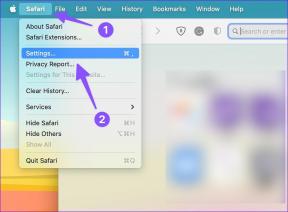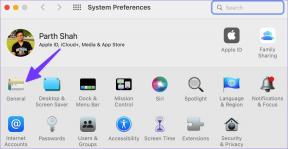Поправите однос поверења између ове радне станице и примарног домена није успело
Мисцелланеа / / June 15, 2022
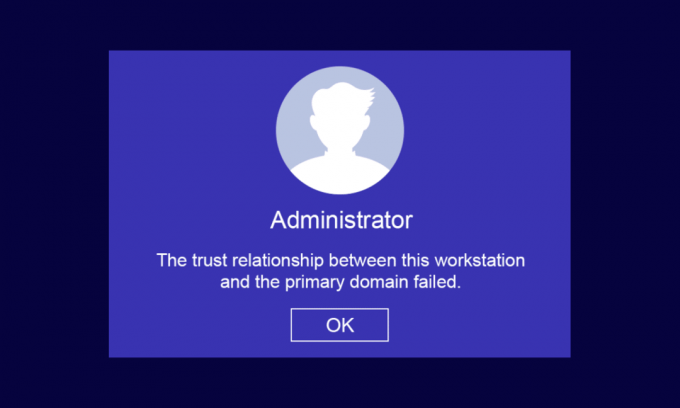
Будући да сте у кући или пословном радном месту, можете одржавати своје клијентске и серверске рачунаре у оквиру две једноставне инфраструктуре, наиме, Радна група (користи се за мале пословне активности са 10 или мање рачунара) и Домаин (има хиљаде рачунара повезаних на централизовану мрежу). За инфраструктуру радне групе можда вам неће требати наменски сервер, док за инфраструктуру домена морате потребан је најмање један сервер који има функционалности доменских услуга Ацтиве Дирецтори и имена домена Услуге. Многи корисници се жале да однос поверења између ове радне станице и примарног домена је отказао Виндовс 10 се дешава на рачунару када покушају да се пријаве на налог домена. Ако сте и ви један од њих, доносимо савршен водич за сортирање односа поверења између ове радне станице и примарног домена без проблема са локалним администратором.
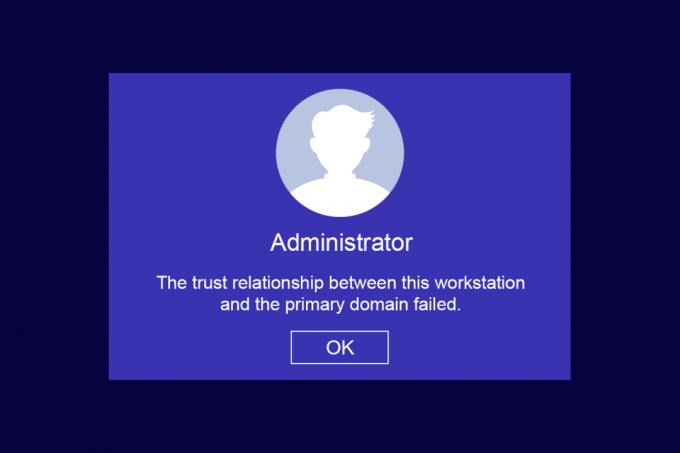
Садржај
- Како поправити однос поверења између ове радне станице и примарног домена који није успео у оперативном систему Виндовс 10
- Како верификовати однос поверења између радне станице и примарног домена
- Разлози који узрокују проблем неуспешног односа поверења
- Метод 1: Омогућите ДХЦП сервер
- Метод 2: Поново се придружите машини са домена
- Метод 3: Користите ПоверСхелл да поправите однос поверења у домену
- Метод 4: Додајте контролер домена у менаџер акредитива
- Метод 5: Ресетујте лозинку за налог
- Метод 6: Ресетујте налог
- Метод 7: Извршите враћање система у претходно стање
Како поправити однос поверења између ове радне станице и примарног домена који није успео у оперативном систему Виндовс 10
Један од најчешћих проблема са којима се суочавају системски администратори је однос поверења између ове радне станице и примарног домена није успео питање. Следи неколико тачака које треба знати за поменути проблем.
- Ако комбинујете свој рачунар са било којим доменом Ацтиве Дирецтори-а, морате поставити нови кориснички налог и лозинку.
- Када се пријавите на свој рачунар на домену Ацтиве Дирецтори, успоставља се безбедан канал заједно са најближим контролером домена. Тхе Домаин Цонтроллер (ДЦ) проверава корисничке акредитиве и сада се успоставља поверење између вашег рачунара и домена ако акредитиви испуњавају безбедносне политике које је унапред дефинисала компанија.
- Лозинка је важећа 30 дана (подразумевано) и морате је променити након предвиђеног времена.
- Ваш локални налог и акредитиви за лозинку неће истећи у АД. То је зато што се смернице за лозинку домена не примењују на рачунарске објекте Ацтиве Дирецтори.
- Интересантна је чињеница да, чак и ако нисте укључили рачунар неколико месеци или годину дана, однос поверења између рачунара и домена ће и даље остати. Дакле, следећи пут када се пријавите на своју радну станицу повезану са доменом, лозинка ће бити промењена при првом пријављивању.
- Када се овај однос поверења прекине из било ког разлога, однос поверења између ове радне станице и примарног домена није успео, на екрану се не појављује промпт локалног администратора.
Како верификовати однос поверења између радне станице и примарног домена
Да бисте верификовали однос поверења између ваше радне станице и примарног домена, морате да обезбедите да је локална лозинка вашег рачунара синхронизована са рачуном рачунара који контролише домен Лозинка. Пратите доле наведена упутства да бисте пронашли исто.
1. Пријавите се на свој рачунар са својим локални админ налог и лозинка.
Белешка: Ако наиђете на било какве потешкоће при пријављивању на рачунар који такође користи налог домена, привремено искључите Етхернет кабл. Понекад вам ово може омогућити да се пријавите на рачунар користећи кеширане корисничке акредитиве за Ацтиве Дирецтори. Када се пријавите користећи ове кеширане акредитиве, поново повежите свој Етхернет кабл.
2. Сада, притисните Виндовс тастер и тип ПоверСхелл, а затим кликните на Отвори.

3. Затим откуцајте Тест-ЦомпутерСецуреЦханнел командујте и притисните Типка на тастатури.

4. Такође можете укључити – опширни параметар прекидача и ударио Типка на тастатури.
Тест-ЦомпутерСецуреЦханнел -ВербосеВЕРБОСЕ: Извођење операције Тест-ЦомпутерСецуреЦханнел на циљном Тецхцулту (Укуцајте назив компаније).ИстинитоОПИС: Безбедни канал између локалног рачунара и домена тецхцулт.цом је у добром стању.
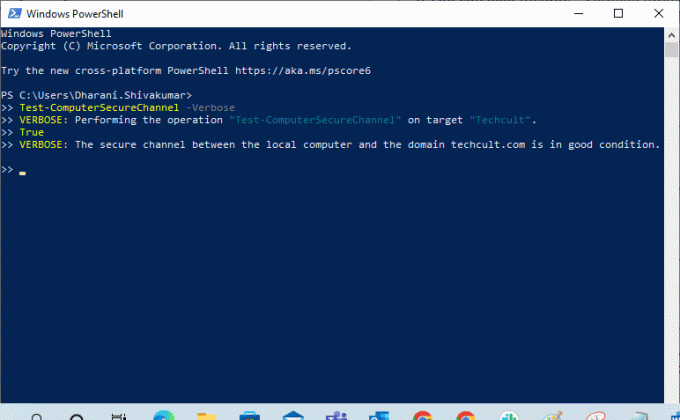
5. Морате примити Безбедни канал између локалног рачунара и домена (име компаније).цом је у добром стању. Ако је тако, онда је однос поверења између радне станице и домена добар.
Разлози који узрокују проблем неуспешног односа поверења
Проблем неуспелог односа поверења у домену може настати на вашем рачунару из неколико разлога.
- Када домен више нема поверења у вашу радну станицу, суочићете се са односом поверења између ове радне станице и проблема са примарним доменом који није успео.
- Када се акредитиви лозинке за локални налог вашег рачунара не поклапају са лозинком објекта вашег рачунара у Ацтиве Дирецтори-у, суочићете се са истим проблемом.
- Ако ваша радна станица покуша да аутентификује домен са нетачном лозинком, суочићете се са проблемом о коме се расправља.
- То се дешава и након поновне инсталације Виндовс-а.
- Када се ваш рачунар врати на стару тачку враћања или на снимак који има истеклу лозинку за налог на рачунару.
Такође прочитајте:Поправите услугу Интел РСТ која не ради у оперативном систему Виндовс 10
Ево листе супер седам метода за решавање проблема које вам помажу да поправите однос поверења између ове радне станице и проблема са примарним доменом који није успео. Пратите исто да бисте постигли најбоље резултате.
Белешка: Обавезно креирајте а Тачка за враћање система да вратите свој Виндовс 10 рачунар када нешто крене наопако.
Метод 1: Омогућите ДХЦП сервер
Ако сте недавно додали нови ДХЦП сервер или извршили било какве промене у постојећем ДХЦП скупу, наставите да читате овај метод. Можете доделити ИП адресе својим рачунарима домаћинима у мрежи, али статичке или динамичке методе адресирања.
Неколико корисника је пријавило да је проблем односа поверења између ове радне станице и примарног домена настао након додавања ДХЦП сервера на сервер. Ово се дешава када додате погрешан ДХЦП скуп ИП адреса у мреже домаћина. Стога, постоји потреба да се провери да ли ДХЦП ради исправно као што је доле наведено.
Белешка: Овде су објашњени кораци за проверу ДХЦП конфигурација за Виндовс Сервер 2016 и ТП-Линк ТЛ-ЕР6120 који раде са 192.168.1.0/24 ИП адресом. Пратите кораке у складу са подешавањима ваше мреже.
1. притисните и држите Виндовс + Р тастери заједно да отворите Трцати Дијалог.
2. Сада, укуцај дхцпмгмт.мсц и ударио Ентер да покренете ДХЦП управљањеоруђе.
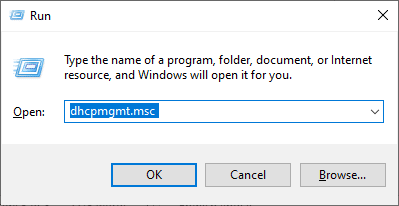
3. Сада проширите свој сервер на тецхцулт.цом\ИПв4\Сцопе.
4. Ако установите да ДХЦП конфигурација није правилно конфигурисана (192.168.1.0/24 ИП адреса), морате промените ДХЦП конфигурацију.
Затим, да бисте проверили ДХЦП конфигурацију вашег рутера (нпр. ТП-Линк ТЛ-ЕР6120), пратите доле наведене кораке.
1. Забележите ИП адреса, Корисничко име, и Лозинка вашег бежичног рутера.
Белешка: Ако не знате како да пронађете ИП адресу свог рутера, погледајте наш водич Како пронаћи ИП адресу мог рутера? или такође можете пронаћи информације у приручнику рутера.
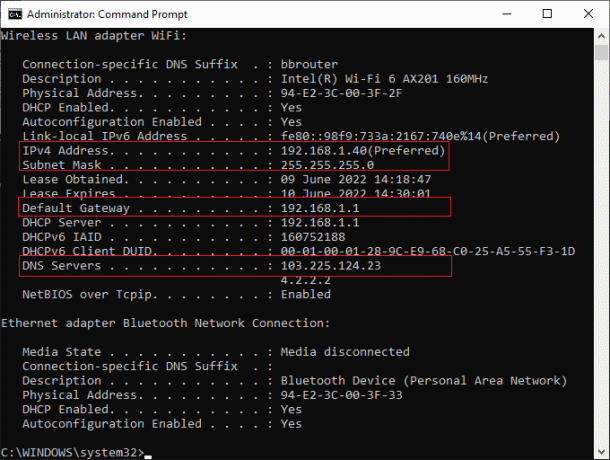
2. Сада покрените било који претраживач и откуцајте ИП адреса вашег рутера у адресној траци.
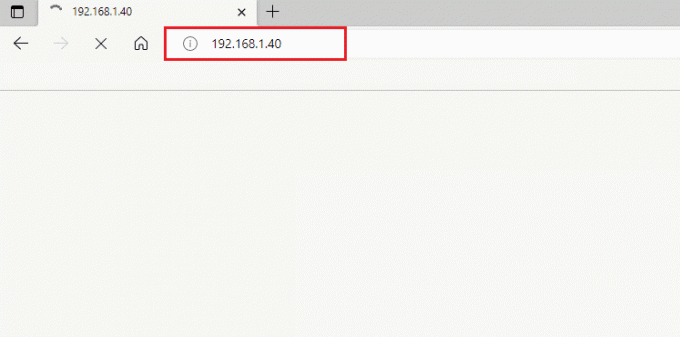
3. Сада укуцајте своје акредитиви рутера и Пријавите се.
4. Затим идите на Мрежа картицу и изаберите ЛАН из левог окна.
5. Сада, пређите на ДХЦП таб и уверите се ДХЦП сервер је омогућен. Проверите ДХЦП адресе и кликните на сачувати ако сте направили било какве промене.

Метод 2: Поново се придружите машини са домена
Поновно придруживање машини или радној станици са домена је потенцијално решење за однос поверења између ове радне станице и грешке примарног домена. Све што вам треба је а Налог администратора домена која има сва права да дода или придружи било коју машину са домена.
Белешка: У овом чланку смо демонстрирали кораке за поновно придруживање Виндовс 10 Про користећи Сервер 2016 машину. Такође можете да пратите ове кораке са другим клијентским и серверским оперативним системима било са Виндовс КСП или Виндовс 8 машине користећи Виндовс Сервер 2003 или 2012 Р2.
1. Пријавите се на свој Виндовс локални администраторски налог и притисните Виндовс + Е тастери заједно да се отвори Филе Екплорер.
2. Затим кликните на Овај рачунар са десне стране Филе Екплорер-а и изаберите Својства.
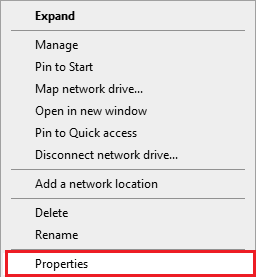
3. Затим потражите и кликните на Погледнапредна подешавања система и пређите на Име рачунара таб.
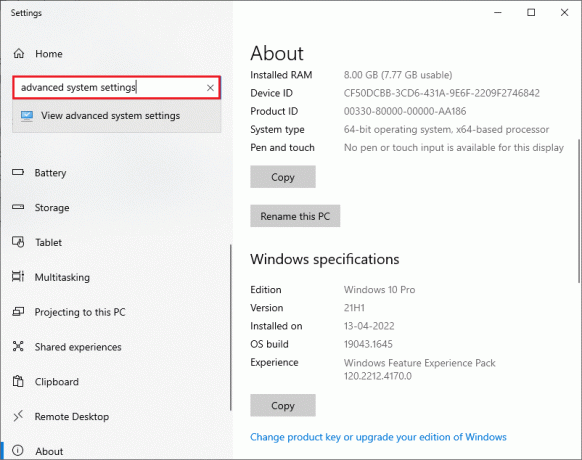
4. Сада кликните на Промени… дугме.
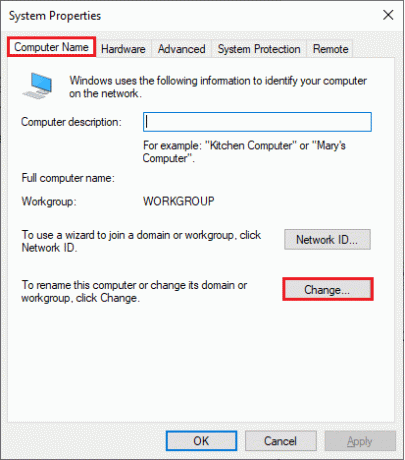
5. Затим, у Промене имена рачунара/домена прозору, изаберите Радна група радио дугме и унесите име које год желите.
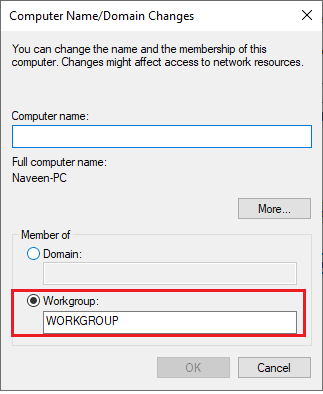
6. Затим кликните на У реду да сачувате промене.
7. У наредном Виндовс безбедност Упишите своје акредитиве налога администратора и кликните на У реду.
8. Потврдите следеће узастопне упите кликом на У реду и излазак из Системска својства прозори.
9. Рестарт своју машину и пријавите се на свој Виндовс 10 кориснички налог домена.
Проверите да ли сте решили проблем односа поверења између ваше радне станице и домена.
Такође прочитајте:Поправите доменске услуге Ацтиве Дирецтори тренутно недоступне
Метод 3: Користите ПоверСхелл да поправите однос поверења у домену
Ово је још један потенцијални метод који ће вам помоћи да поправите ПоверСхелл однос поверења у домену. Помаже вам да успоставите поверење између клијента и радне станице. За ово вам је потребан налог локалног администратора. Пратите према упутствима да бисте решили проблем поверења између ове радне станице и примарног домена који није успео у Виндовс 10 проблему.
1. Пријавите се на свој Виндовс 10 локални администраторски налог.
2. Сада притисните Виндовс тастер и тип ПоверСхелл, а затим кликните на Отвори.

3. Сада, укуцај $цредентиал = Гет-Цредентиал командовати и погодити Типка на тастатури.
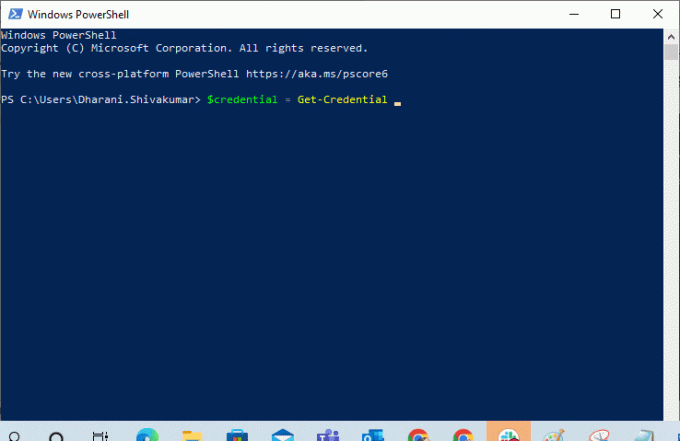
4. Затим унесите свој акредитиве лозинке налога домена и кликните на У реду.
5. Затим откуцајте Ресет-ЦомпутерМацхинеПассворд -Цредентиал $цредентиал команду и притисните Типка на тастатури.
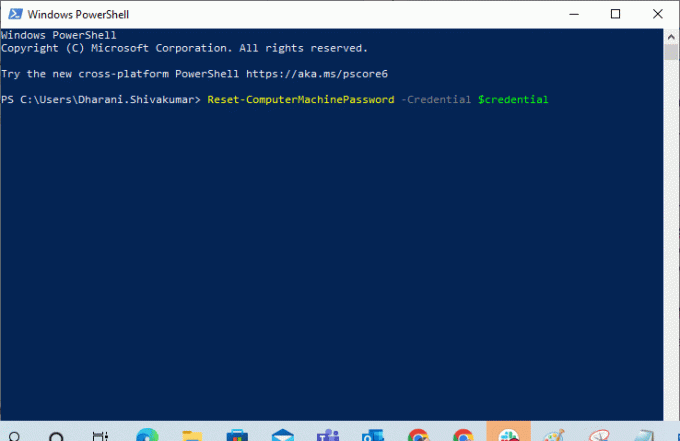
6. Сада, изађите из ПоверСхелл-а и поново покрените рачунар.
7. Онда, пријавите се на Виндовс 10 налог домена и проверите да ли можете да поправите ПоверСхелл однос поверења у домену.
Метод 4: Додајте контролер домена у менаџер акредитива
Овим методом можете решити проблем о коме се расправља додавањем налога контролора домена у Цредентиал Манагер. Пратите кораке према упутствима на рачунару са оперативним системом Виндовс 10.
1. Пријавите се на свој Виндовс 10 локални админ рачун.
2. Сада, притисните Виндовс тастер и тип Менаџер акредитива. Затим кликните на Отвори.
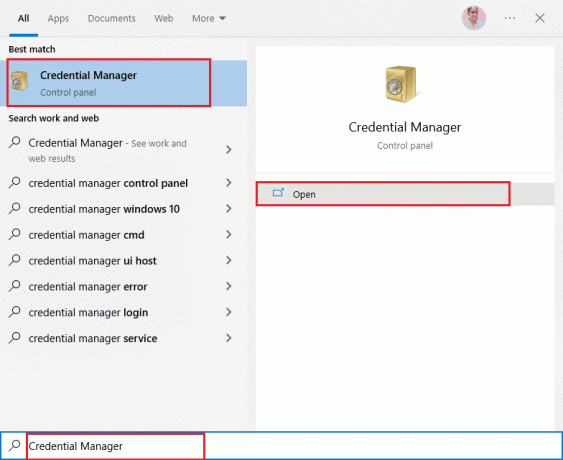
3. Затим кликните на Виндовс акредитиви како је приказано.
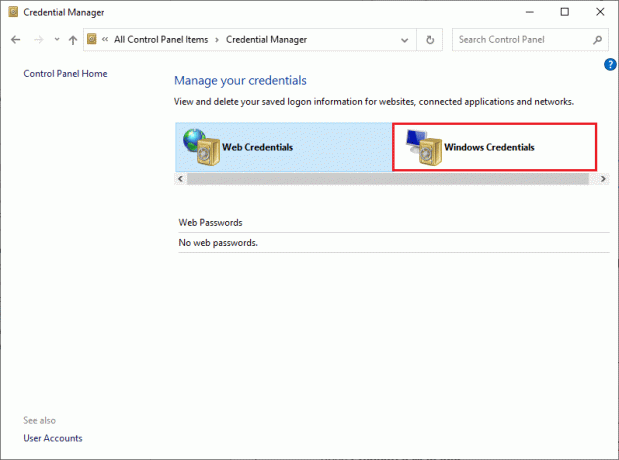
4. Затим кликните на Додајте Виндовс акредитив веза као што је приказано.

5. Сада укуцајте Интернет или мрежна адреса, заједно са вашим Корисничко име и Лозинка акредитиве и кликните на У реду.

6. Сада затворите све прозоре менаџера акредитива и рестарт рачунар.
7. коначно, Пријавите се на ваш кориснички налог на домену Виндовс 10 и проверите да ли сте решили проблем односа поверења између радне станице и домена.
Такође прочитајте:Како да поправите грешку 0к80300024
Метод 5: Ресетујте лозинку за налог
Ако користите Виндовс Сервер 2003 и Виндовс Сервер 2008 Р2, наставите да читате овај метод. Корисници који користе друге верзије ОС сервера, пређите на следећи метод решавања проблема. У овој методи ћете научити како да ресетујете лозинку машине на Виндовс Сервер 2008 Р2. Ресетовање лозинке ће вам помоћи да решите проблем поверења у већини напредних случајева.
1. Пријавите се на свој домен админ налог и притисните Виндовс тастер.
2. притисните Виндовс тастер, тип цмд и кликните на Отвори како је приказано.

3. Сада, укуцај нетдом ресетпвд /с: сервер /уд: домаин\Усер /пд:* командни прозор и притисните Типка на тастатури.
Белешка: Ево с је име сервера домена, домена је назив домена и корисник је неусаглашени кориснички налог.
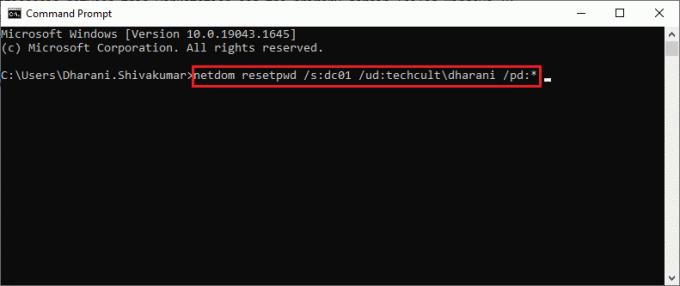
4. Сада затворите све прозоре и поново покрените рачунар.
5. Затим се пријавите користећи кориснички налог домена и проверите да ли сте поправили однос поверења између ове радне станице и примарног домена без проблема са локалним администратором.
Метод 6: Ресетујте налог
Још један једноставан и потенцијалан метод за решавање проблема који ће вам помоћи да поправите однос поверења између ове радне станице и примарне домен није успео ниједан локални администраторски проблем није ресетовање налога рачунара помоћу алатке која је интегрисана са доменом Ацтиве Дирецтори Услуге.
1. притисните и држите Виндовс + Р тастери заједно да отворите Покрени оквир за дијалог.
2. Сада, укуцај дса.мсц у кутију и погодио Типка на тастатури за отварање Корисници активног директоријума и рачунари.

3. Сада проширите на свој домен, нпр. тецхцулт.цом
4. Затим двапут кликните на Рачунари и идите до вашег неусаглашеног корисничког налога који узрокује проблем.
5. Сада, кликните десним тастером миша на ово кориснички налог и изаберите Ресетујте налог.
6. Потврдите упит кликом на да затим У реду и затворите Прозори корисника и рачунара Ацтиве Дирецтори.
7. коначно, поново покрените рачунар и пријавите се на кориснички налог свог домена.
Такође прочитајте:Поправите грешку „Уређај није пренет“ у оперативном систему Виндовс 10
Метод 7: Извршите враћање система у претходно стање
Ако на вашем рачунару постоје неке некомпатибилне компоненте за ажурирање оперативног система Виндовс, ваш рачунар неће радити као и обично. Дакле, вратите рачунар у стање у којем је све функционисало у реду. Ево неколико упутстава за враћање рачунара у првобитно стање да бисте поправили однос поверења између ове радне станице и проблема са оперативним системом Виндовс 10 који није успео у примарном домену. Да бисте то урадили, пратите наш водич даље Како користити враћање система на Виндовс 10 и примените упутства као што је приказано.
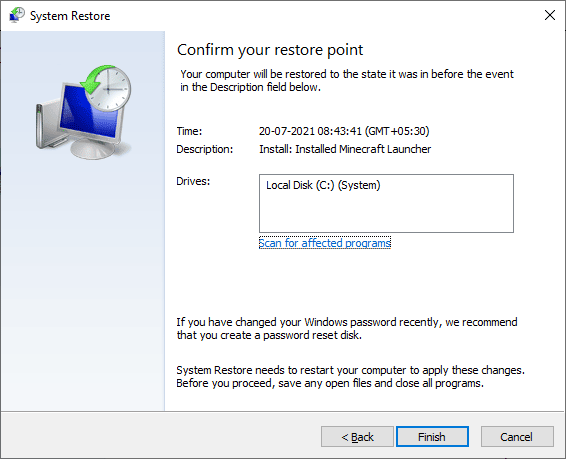
Након враћања рачунара са оперативним системом Виндовс 10, проверите да ли може да користи Виндовс машину повезану са доменом без икаквих грешака.
Препоручено:
- Поправите Самсунг Интернет који се сам отвара
- Поправите шифру грешке у Виндовс продавници 0к80073ЦФ3
- Поправи. Није доступно довољно простора за обраду ове команде
- Поправите да се приватни приступ интернету неће повезати у оперативном систему Виндовс 10
Надамо се да је овај водич био од помоћи и да сте могли да поправите однос поверења између ове радне станице и примарног домена није успео проблем у вашем уређају. Јавите нам који метод вам је најбољи. Ако имате било каква питања/сугестије у вези са овим чланком, слободно их оставите у одељку за коментаре.